Heim >System-Tutorial >LINUX >Wie greift Windows auf freigegebene Dateien in deepin20 zu? Deepin-Tipps zum Teilen von Dateien
Wie greift Windows auf freigegebene Dateien in deepin20 zu? Deepin-Tipps zum Teilen von Dateien
- WBOYnach vorne
- 2024-01-16 14:33:051301Durchsuche
Da Deepin V20 derzeit nicht so beliebt sein kann wie Windows-Systeme, verwenden die meisten Leute immer noch hauptsächlich Windows-Betriebssysteme bei der Arbeit, und nur wenige Leute verwenden Deepin Linux V20-Betriebssysteme (ich hoffe, dass jeder inländische Betriebssysteme unterstützt). Wenn ein Computer duale Systeme verwendet, verwenden Sie einfach die Startup-Umschaltung. Wenn Sie zwei Computer verwenden und

1. Dateien teilen
Klicken Sie, um den [Dateimanager] in der Taskleiste zu öffnen.
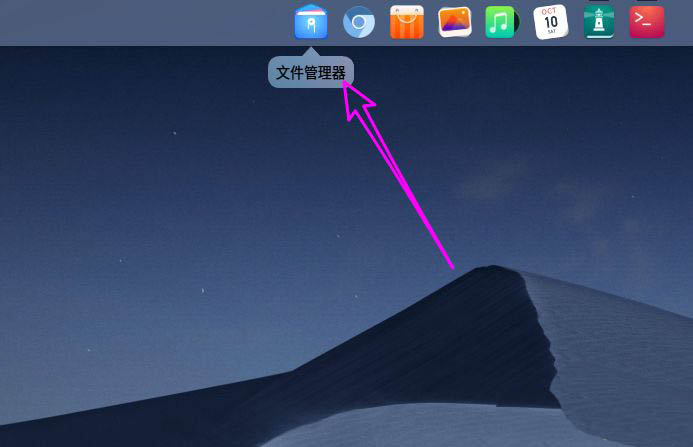
Klicken Sie, um den Ordner auszuwählen, klicken Sie mit der rechten Maustaste und wählen Sie [Freigegebener Ordner].
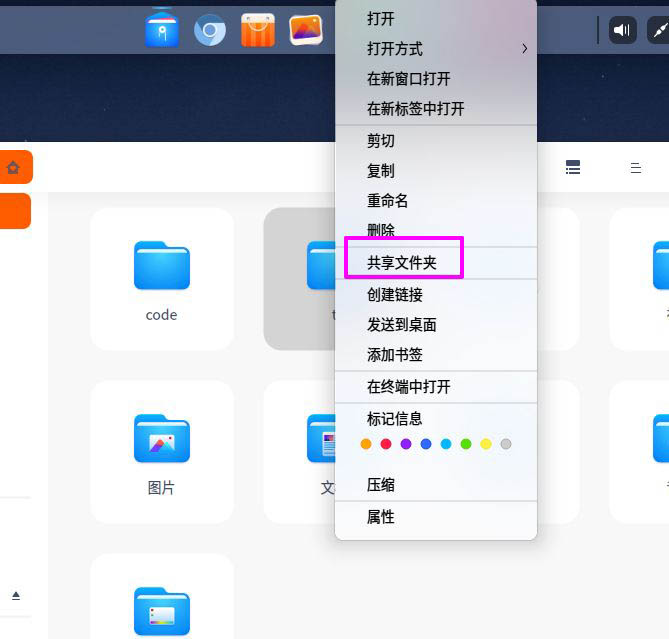
Sie wechseln dann zur Benutzeroberfläche der Ordnereigenschaften und markieren [Freigegebener Ordner].
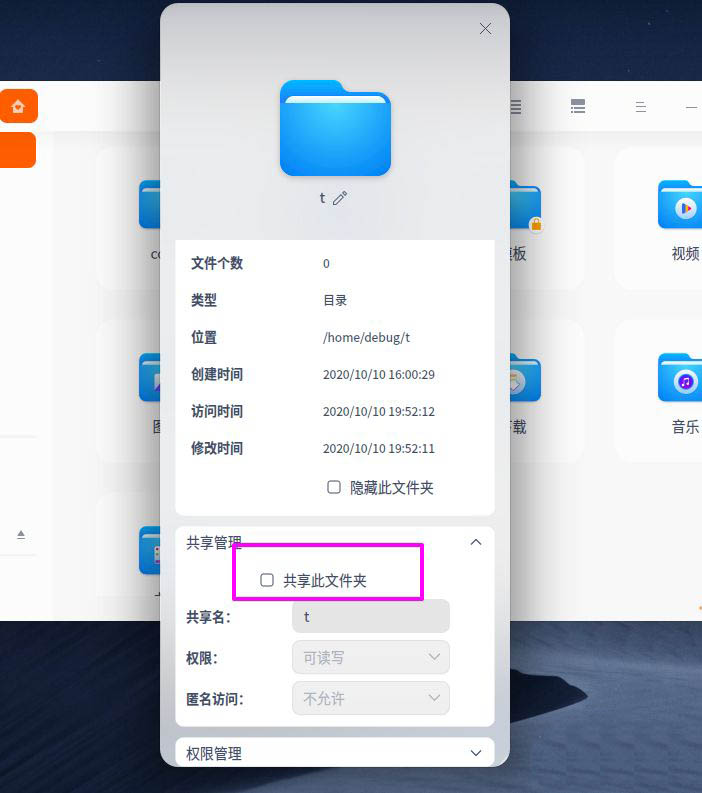
Nachdem Sie [Freigegebener Ordner] überprüft haben, können die folgenden Berechtigungen und anonymen Optionen festgelegt werden.
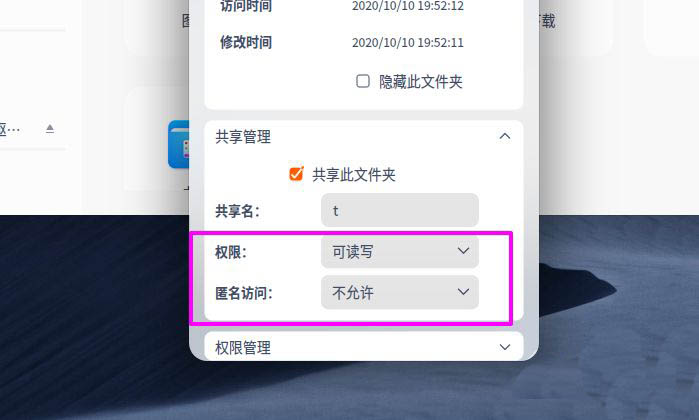
Der standardmäßig freigegebene Ordner bietet zwei Berechtigungen: [Lesen/Schreiben] und [Nur Lesen].
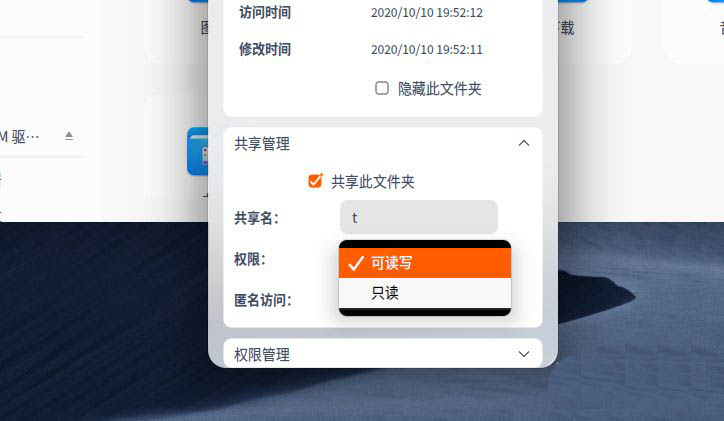
Ordnerfreigabe in deepin20 unterstützt anonymen Zugriff Benutzer müssen nur [Anonymer Zugriff] auf [Zulassen] setzen.
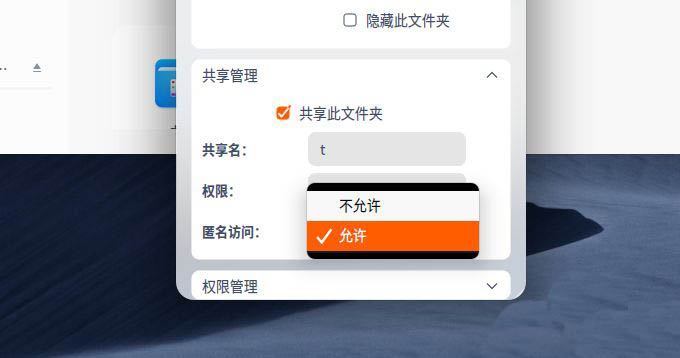
2. Dateien für Windows freigeben
1. Erstellen Sie einen neuen Ordner „Shared Test“ im Betriebssystem Deepin Linux V20
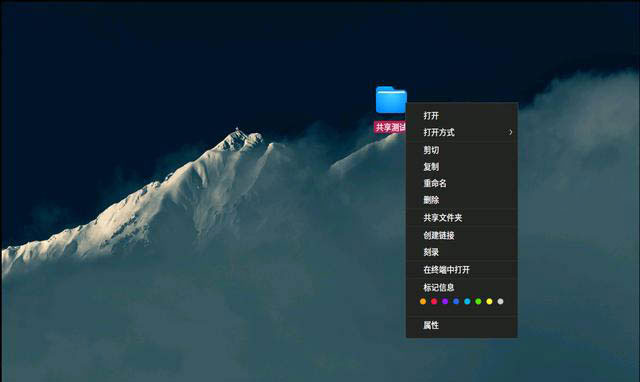
2. Klicken Sie mit der rechten Maustaste auf den Ordner, wählen Sie „Freigegebener Ordner“, öffnen Sie das Eigenschaftenkonfigurationsfenster, aktivieren Sie „Diesen Ordner freigeben“ und konfigurieren Sie die erforderlichen Berechtigungen
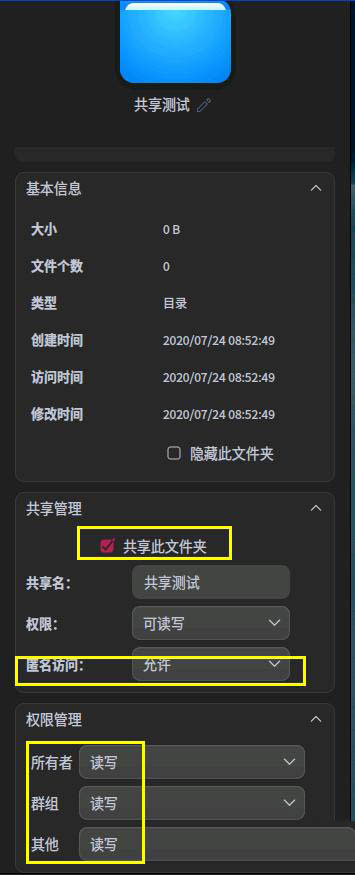
Problem: Es gibt keine Schaltfläche „OK“ oder „Abbrechen“ im Eigenschaftenfenster. Die Standardauswahl ist „OK“. Wenn Sie abbrechen, müssen Sie es zurücksetzen
3. Um den Testeffekt zu testen, öffnen wir Windows 7,geben Sie im laufenden Fenster die IP des Deepin-Systems ein
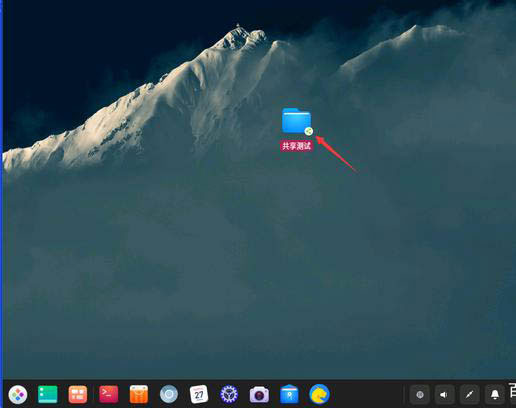
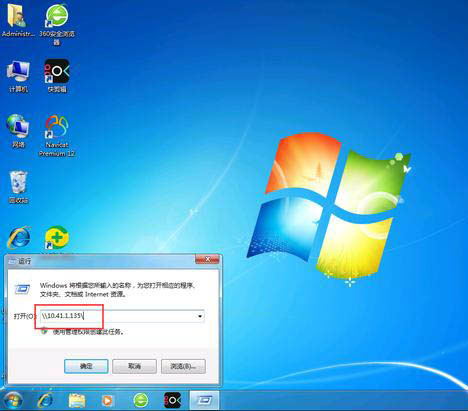
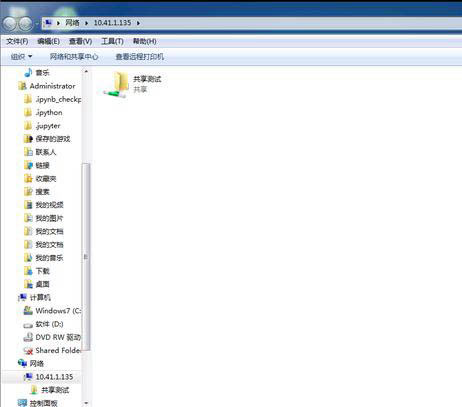
est“ sehen, den wir gerade eingegeben haben
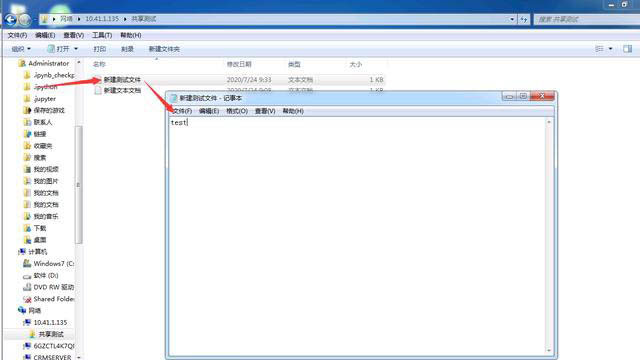
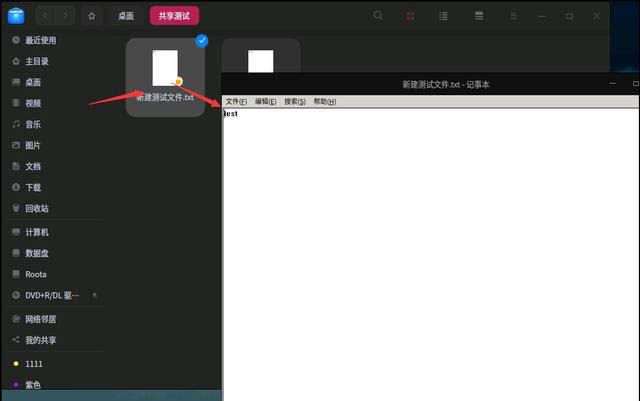
8. Berechtigungsbeschreibung: Da die oben genannten Besitzerberechtigungen Lesen und Schreiben sind, kann die im Windows-Netzwerk freigegebene neu erstellte Datei „Neue Testdatei.txt“ auch in Windows geändert werden. Die in Deepin System erstellten Dateien können nicht in Windows geändert werden . Diejenigen, die Vorgänge wie Ändern und Löschen ausführen, haben nur Leseberechtigung.
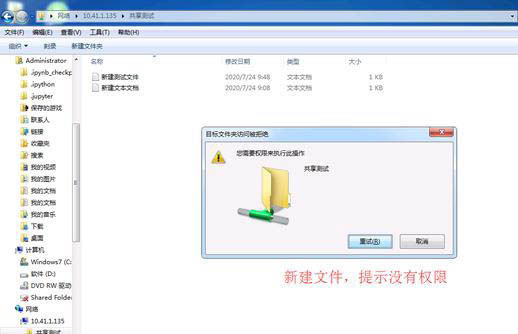
Die Berechtigungskontrolle des Linux-Systems ist viel stärker als die des Windows-Systems.
Das obige ist der detaillierte Inhalt vonWie greift Windows auf freigegebene Dateien in deepin20 zu? Deepin-Tipps zum Teilen von Dateien. Für weitere Informationen folgen Sie bitte anderen verwandten Artikeln auf der PHP chinesischen Website!
In Verbindung stehende Artikel
Mehr sehen- Was soll ich tun, wenn mein Computer weiterhin anzeigt, dass er Windows vorbereitet?
- Was bedeutet Windows-Bootmanager?
- Ausführliche Erklärung zum Einrichten freigegebener Ordner in Win7
- Wie wechsle ich als Root-Benutzer in Deepin Linux? So wechseln Sie in Deepin Linux zu Root-Rechten
- Wie stelle ich die Bildschirmauflösung im Deepin-System ein?

